Elenco switch di Windows 8 consente di spostarsi tra le applicazioni in esecuzione
Windows 8 viene fornito con molte modifiche; a parte la schermata Start di Metro, c'è anche uno spazio di lavoro Desktop (accessibile dal riquadro Desktop) per consentire di lavorare come una volta nelle versioni precedenti di Windows. Apparentemente, il desktop di Windows 8 sembra molto simile a quello di Windows 7, ma ha alcune nuove funzionalità importanti e molto utili incluse. Queste funzionalità hanno lo scopo di rendere l'esperienza di Windows 8 sia futuristica che intuitiva. La modifica dell'interfaccia utente più significativa relativa alla navigazione dell'applicazione in Windows 8 include Elenco di switch. In questo post, parleremo del nuovo Elenco Switch e di come funziona.
Oggi, con il rilascio di Consumer Preview di Microsoft Windows 8, ti offriamo un'ampia copertura di tutte le nuove funzionalità dell'ultimo sistema operativo di Microsoft. Questo post fa parte della nostra settimana di Windows 8. Per saperne di più, dai un'occhiata la nostra copertura completa di Windows 8 Consumer Preview.
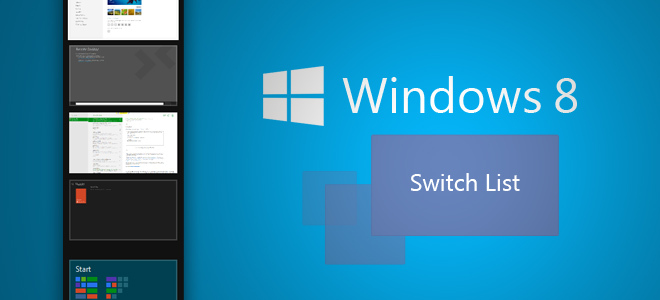
Nelle versioni precedenti di Windows, l'unico modo per passare da un'applicazione in esecuzione a Windows è stato tramite Alt + Tab hotkey. Windows 8 ha completamente rinnovato (e migliorato) il modo in cui interagiamo con le applicazioni. Poiché l'interfaccia utente della metropolitana non tratta le applicazioni allo stesso modo delle versioni precedenti di Windows, anche il modo in cui passiamo da una all'altra è stato perfezionato. Ora, invece di chiudere un'applicazione, il sistema li invia semplicemente in background. Queste applicazioni in esecuzione in background possono essere ingrandite in qualsiasi momento tramite la funzione Elenco switch.

È possibile accedere all'Elenco switch puntando il cursore del mouse nell'angolo in alto a sinistra dello schermo del computer o attraverso il Windows + Tab hotkey. Portare il cursore del mouse nell'angolo in alto a sinistra funziona in due modi. Se si mantiene il cursore nell'angolo e si fa clic, passerà automaticamente all'applicazione a cui si accede più di recente, ma, se si prende il proprio cursore del mouse in alto a sinistra e quindi spostarlo verso il basso senza fare clic, si è in grado di visualizzare l'elenco completo degli accessi in precedenza applicazioni. Basta fare clic su qualsiasi applicazione per visualizzare l'applicazione corrispondente.
Considerando la mancanza di opzioni di navigazione nelle app native della schermata Start di Windows 8 (come minimizzare e massimizzare), Switch List si rivelerà molto utile per navigare rapidamente tra le applicazioni in esecuzione in Windows 8.
È praticamente tutto per gli elenchi di switch di Windows 8. Resta sintonizzato per una maggiore copertura di Windows 8.
Ricerca
Messaggi Recenti
Come ripristinare il volume del sistema all'avvio [Windows]
Quando si utilizza un PC, non manteniamo il volume impostato su un ...
Ottimizzatore avanzato di Windows 7
Utilità perfette ti aiuta a far funzionare il tuo sistema senza int...
Come ripristinare l'opzione "Apri con" nel menu contestuale del tasto destro del mouse su Windows 10
La quantità di bug che Windows 10 ha, si potrebbe pensare che siano...

![Come ripristinare il volume del sistema all'avvio [Windows]](/f/4ccf2c92f791d03440066354663c466c.png?width=680&height=100)

